4 kreativa sätt att brainstorma idéer i Notion
När man påbörjar ett nytt projekt är det vanligt att man ställs inför utmaningar som kan dämpa motivationen. Det finns ett kraftfullt verktyg som kan hjälpa till att återuppliva kreativiteten i sådana situationer: brainstorming.
Brainstorming är en utmärkt utgångspunkt för att starta ett nytt projekt med minimal ansträngning och maximal kreativ potential. Om du behöver en snabb och effektiv metod för att ta fram nya koncept kan Notion visa sig vara en pålitlig lösning.
Det finns inget universellt tillvägagångssätt för idégenerering, men det är viktigt att utforska olika metoder för att identifiera den mest effektiva tekniken för individuella preferenser. Som en startpunkt presenterar jag fyra innovativa tillvägagångssätt för idégenerering inom Notion som kan vara värda att överväga.
Skapa en idémapp
Att införliva en idémapp i sitt organisatoriska ramverk fungerar som ett pragmatiskt sätt att kategorisera idéer och bibehålla deras tillgänglighet inom Notion-plattformen. Genom att använda Notions intuitiva filsystem kan användare på ett effektivt sätt skapa en idémapp genom en rad enkla procedurer.
⭐ Gå till sidofältet och klicka på Lägg till en sida . 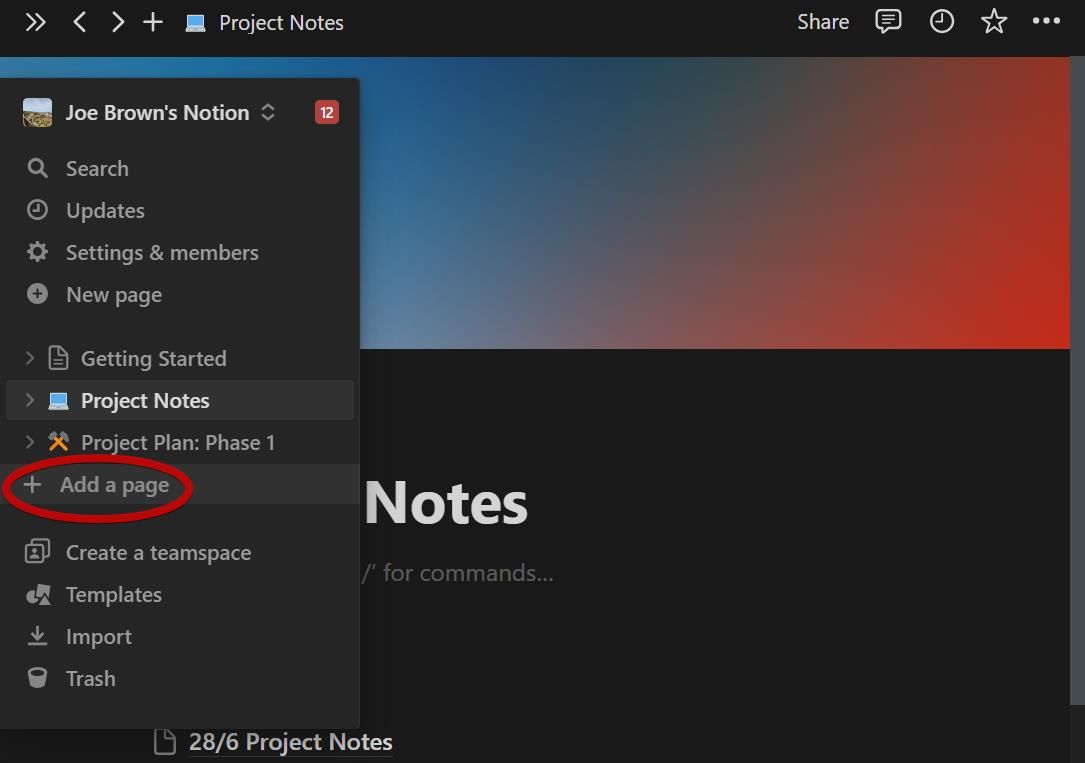
⭐ Ge sidan en titel och klicka på Töm sida eller tryck på Enter . 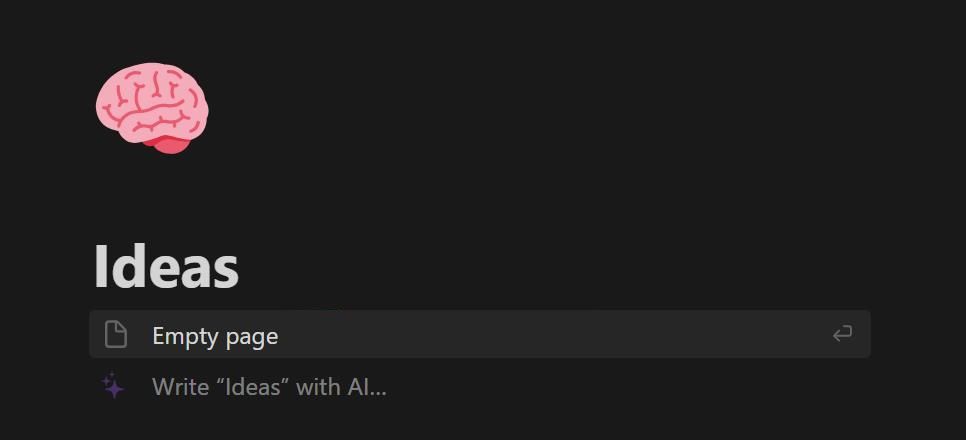
⭐ Skriv kommandot /page på den nya raden och tryck på Enter för att lägga till en ny idésida. 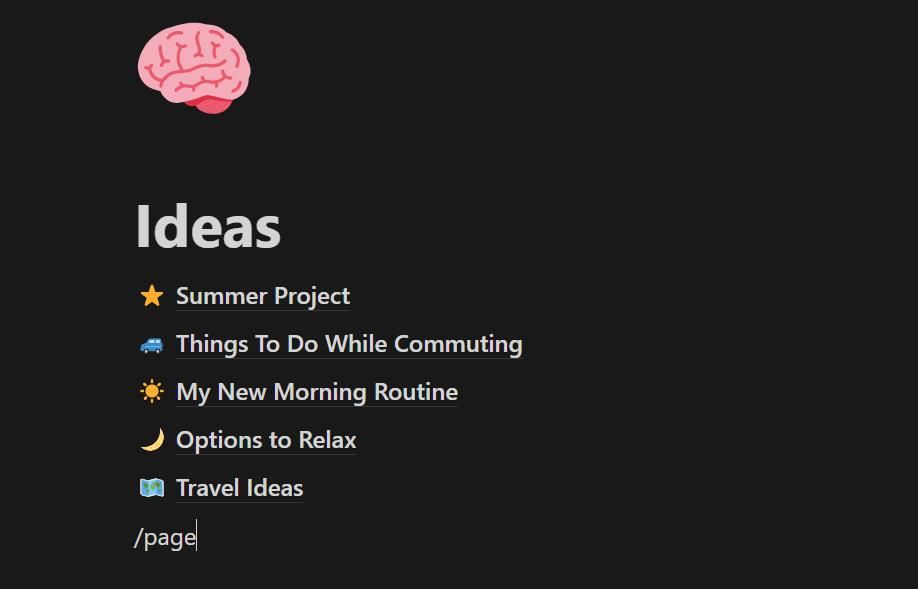
Under en längre period kan man stegvis införliva ytterligare innehåll genom att använda den angivna instruktionen när nya koncept uppstår. Det är också möjligt att införa grafiska element som ikoner och emojis på Notion-sidor, vilket ger ett skräddarsytt utseende som kan förbättra identifieringen av idéer och underlätta visuell separation av betydande delar av texten.
Fördelar med att skapa en idémapp
Genom att använda en “idémapp” får man friheten att ordna sina idéer på det sätt som bäst passar ens preferenser. För att flytta en idé i listan tar du bara tag i konceptet och drar det till önskad position. Närvaron av en distinkt blå horisontell linje visar den avsedda placeringen av objektet.
Genom att införliva de funktioner som används i Notion, nämligen undersidor och hyperlänkar, kan man snabbt utveckla koncept och skapa relationer mellan dem. För att inkludera en undersida på en aktuell sida, ange kommandot “/page” vilket gör det lättare att utveckla mindre idéer under brainstorming-sessioner. Dessutom kan man länka till en redan etablerad Notion-sida genom att använda “@"-symbolen följt av sidans titel.
Nackdelar med att skapa en idémapp
Att använda denna metod, som är mycket effektiv för konstnärer och designers, innebär att man måste börja om från början, vilket gör det till ett tidskrävande alternativ när snabbhet är av största vikt. Dessutom kan konsekvent användning av denna teknik leda till intellektuell oordning, vilket försvårar organisation och återvinning av koncept. För att minska dessa utmaningar kan du överväga att implementera underkategorier eller hierarkiska etiketter för att dela upp data och förbättra tydligheten.
Använd Notion AI
Notion är en populär produktivitetsapp som har integrerat artificiell intelligens för att förbättra dess funktionalitet, så att användare kan skapa innehåll mer effektivt genom användning av automatisering och strömlinjeformade processer. Detta tillvägagångssätt kan vara särskilt användbart i de tidiga stadierna av idégenerering när man söker inspiration.
För att börja använda Notion AI, använd tangentbordskombinationen “Ctrl \+ J” följt av en efterföljande inmatning på en ledig rad. Processen för att få tillgång till den AI-drivna idégenereringsmallen i Notion innebär att man utför flera enkla steg som beskrivs nedan:
⭐ Skriv Brainstorm och klicka på knappen Brainstorm Ideas som visas. 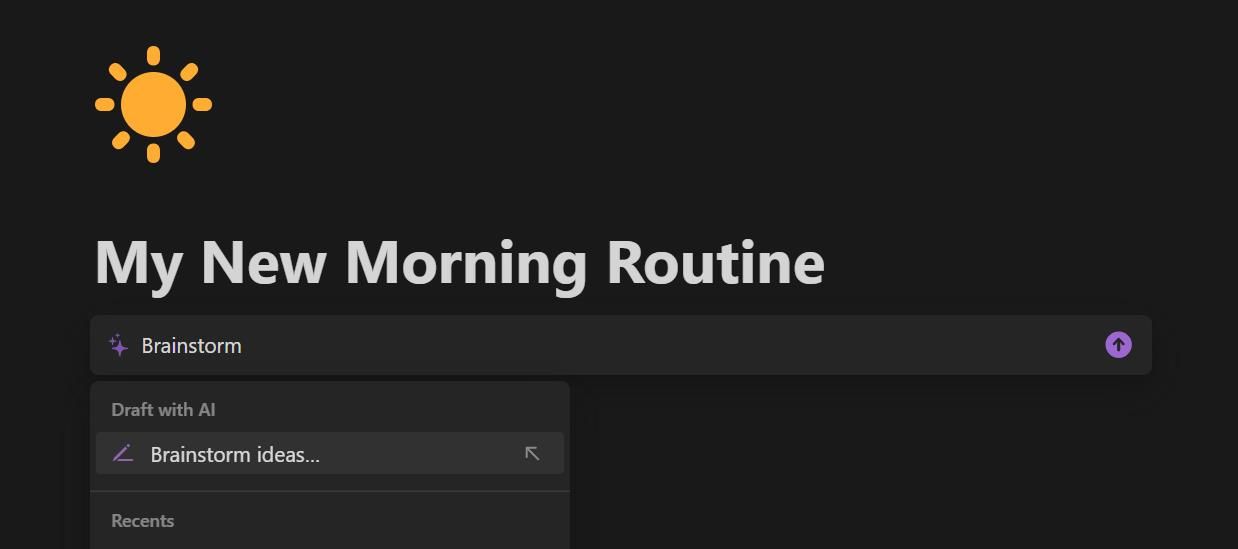
⭐ Skriv in ditt svar och tryck på Enter . 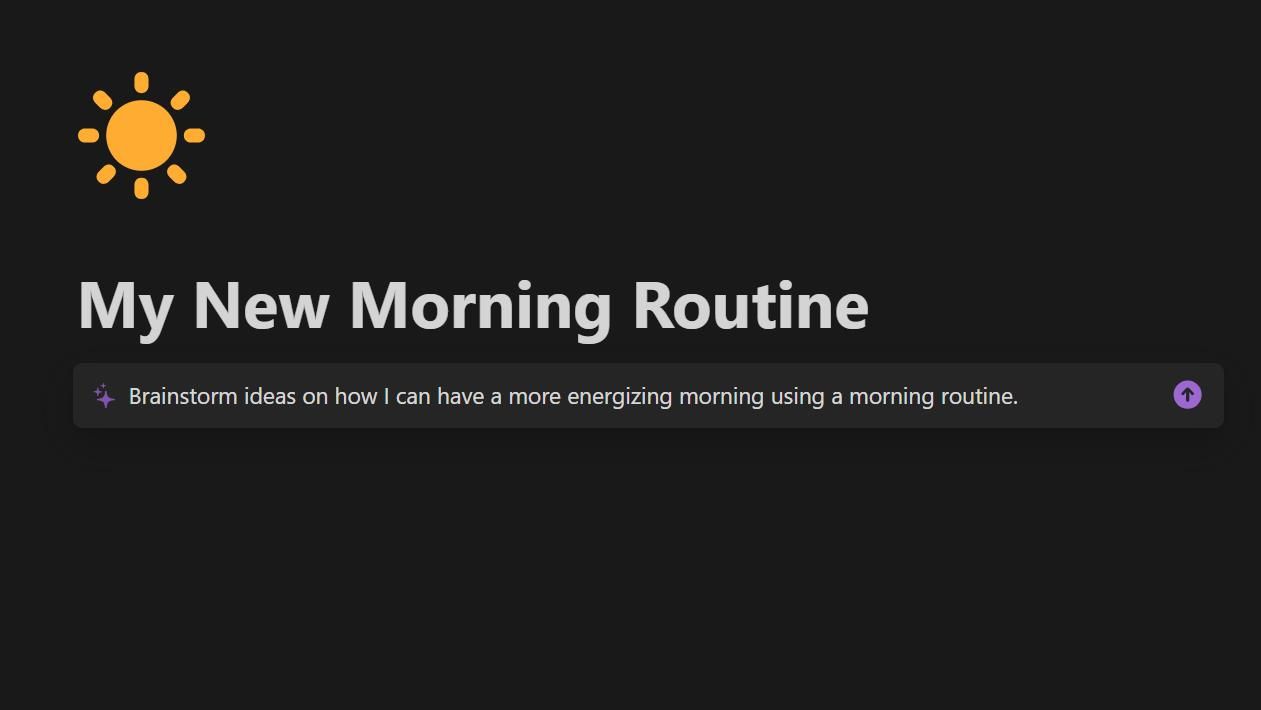
⭐ Tryck på Klar om du är klar, eller välj Fortsätt skriva för att samla fler idéer. 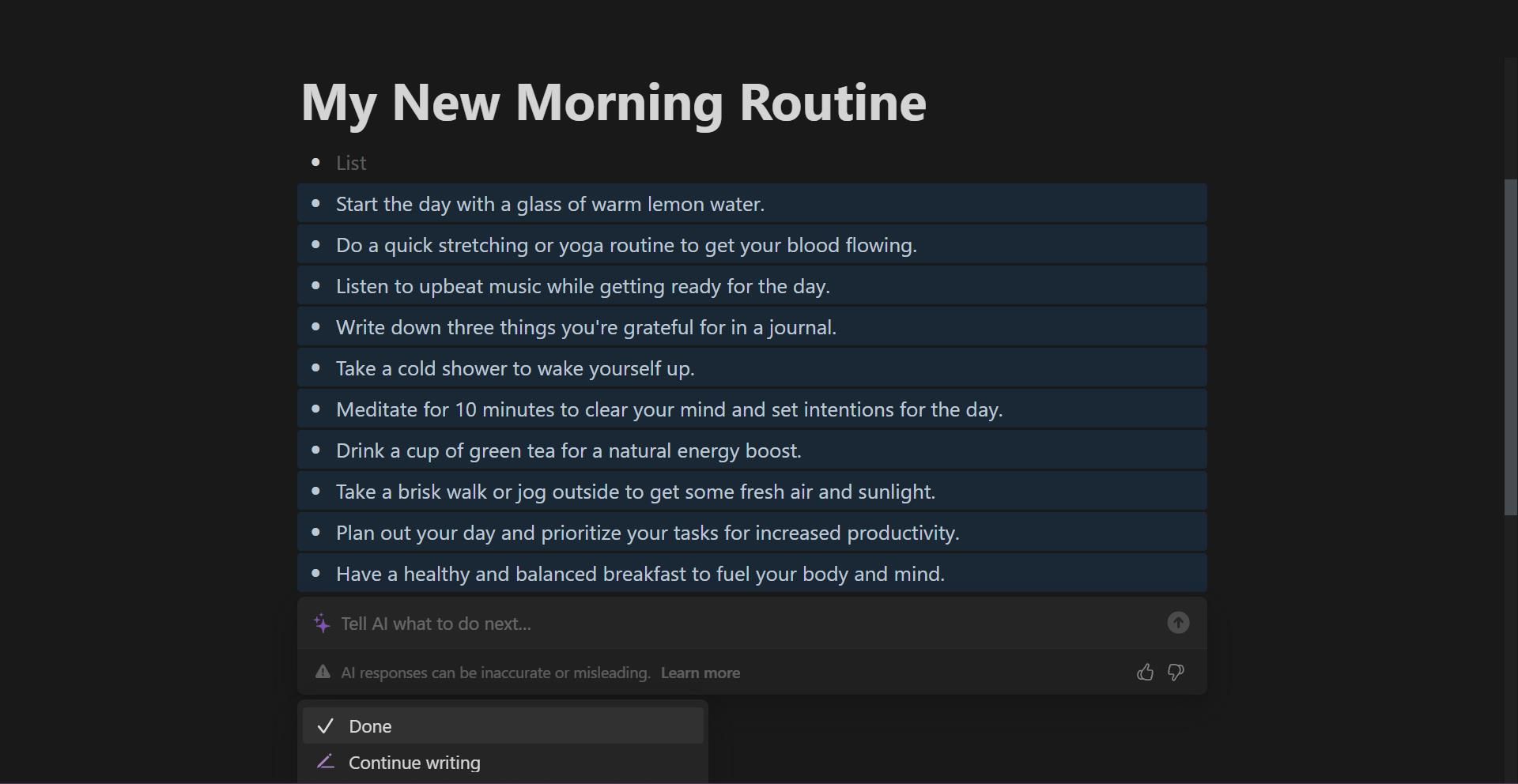
Fördelar med Notion AI
När du använder Notion AI för brainstorming, oavsett om du samarbetar med kollegor eller försöker övervinna kreativa hinder, finns det ett stort antal möjligheter tillgängliga. Integrationen av en AI-komponent i en anteckningsapplikation gör det möjligt att ställa direkta frågor baserat på innehållet i anteckningarna. Att försöka åstadkomma detta genom en fristående chatbot som ChatGTP skulle visa sig vara både utmanande och tidskrävande.
Nackdelar med Notion AI
Tyvärr innebär Notions gratisplan en restriktiv kvot för antalet svar som kan genereras varje månad (högst 20 svar per månad), vilket kan begränsa din förmåga att fullt ut uppskatta dess funktioner innan du prenumererar på en premiumnivå. Denna begränsning fungerar dock som ett effektivt incitament för användare att utforska och bekanta sig med plattformens erbjudanden, vilket i slutändan underlättar välgrundade beslut om potentiella uppgraderingar till ett mer omfattande prenumerationspaket.
Använd en Notion-mall
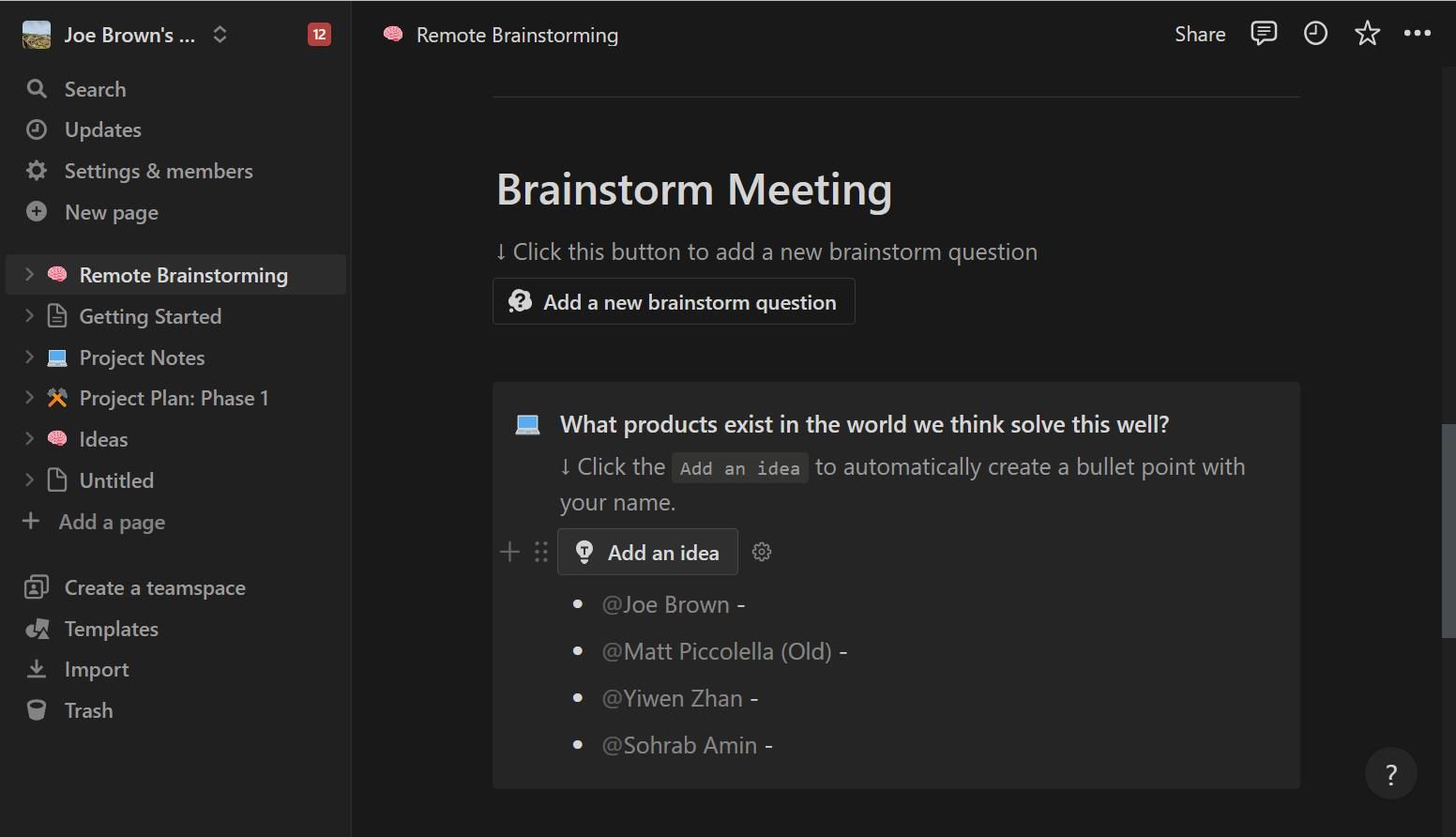
Om du letar efter ett sätt att kartlägga idéer visuellt och samtidigt spara tid, kan du utforska Notions gratis brainstorming-mallar för snabb idégenerering. Du kan utforska brainstormingmallar i Notions mallgalleri , där det finns dussintals gratis och betalda mallar att välja mellan.
Du har möjlighet att granska och testköra mallar innan du införlivar dem i ditt arbetsområde. För att bekräfta att du är nöjd med en viss design klickar du bara på knappen “Duplicera” i mallens övre högra hörn, som sedan läggs till i ditt arbetsutrymme.
Fördelar med att använda en Notion-mall
Att använda ett fördesignat format påskyndar processen med att komponera tankar avsevärt. Det finns en mängd olika mallar att välja mellan, så att användarna kan hitta ett lämpligt alternativ för sina behov, oavsett om de arbetar självständigt eller tillsammans med kollegor.
Många mallar, inklusive Notions kostnadsfria mall för brainstorming på distans , innehåller funktioner som Notion-knappar. Med den här funktionen kan du utföra omedelbara åtgärder, t.ex. lägga till en idé som är märkt med ditt namn. Mallar som denna erbjuder också användbara uppmaningar och frågor för att kickstarta din brainstorming-session.
Nackdelar med att använda en Notion-mall
När man använder en förformaterad layout i ett ordbehandlingsprogram är det vanligt att upptäcka att vissa element är överflödiga och inte bidrar på ett meningsfullt sätt till det innehåll som genereras. Dessa överflödiga element kan avleda uppmärksamheten från de centrala idéer som utforskas under brainstormingprocessen. För att eliminera sådana distraktioner kan man omorganisera blockstrukturen eller helt ta bort dem genom att använda kortkommandot “Del”.
Skapa en anpassad mall
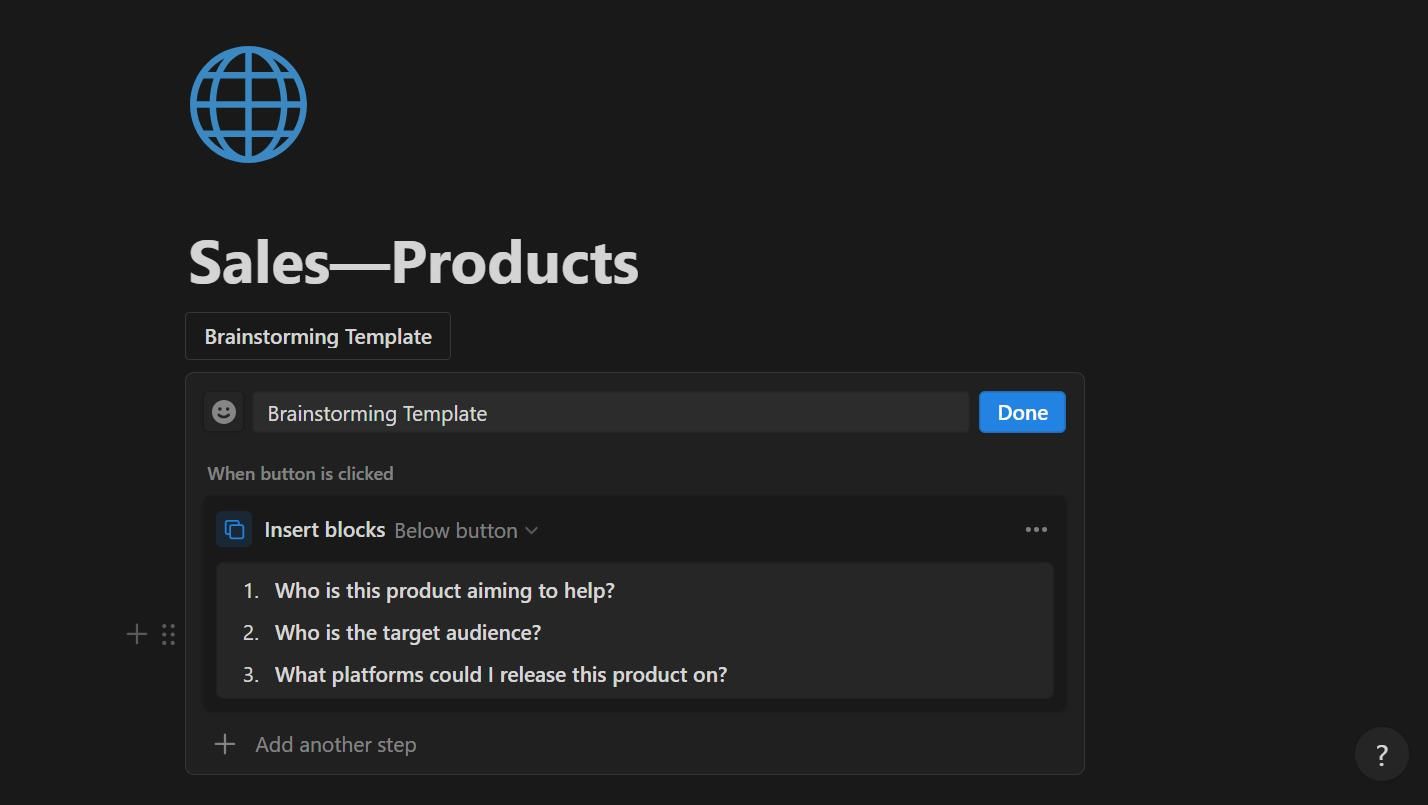
Ytterligare en möjlighet att överväga är att skapa skräddarsydda mallar. Detta kan vara särskilt tilltalande för dem som söker en individualiserad strategi, särskilt för kortfattade brainstormingmöten där nyanserad utforskning inte är nödvändig. Ett alternativ är att använda Notions utbud av knappar för att skapa en unik mall som sedan kan användas i dessa mer fokuserade sessioner.
⭐ Skriv kommandot /button på en ny rad. 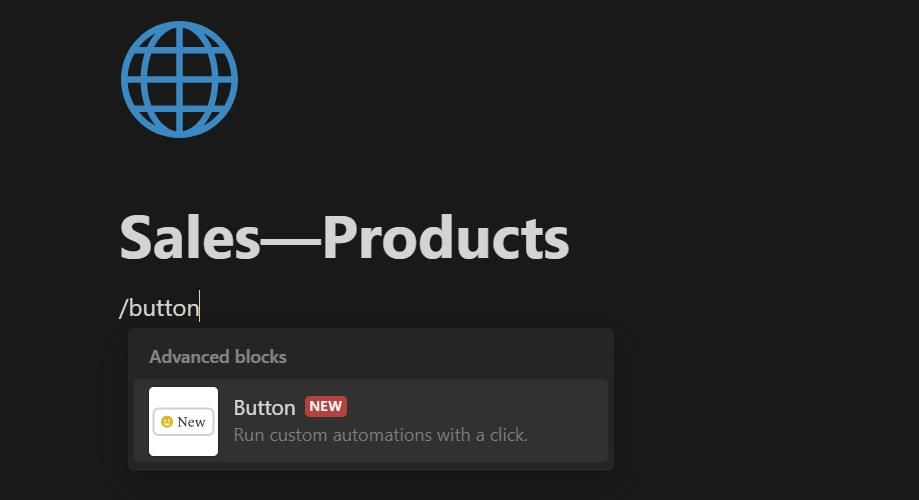
⭐ Ge din mall ett namn och välj Infoga block i listan med alternativ. 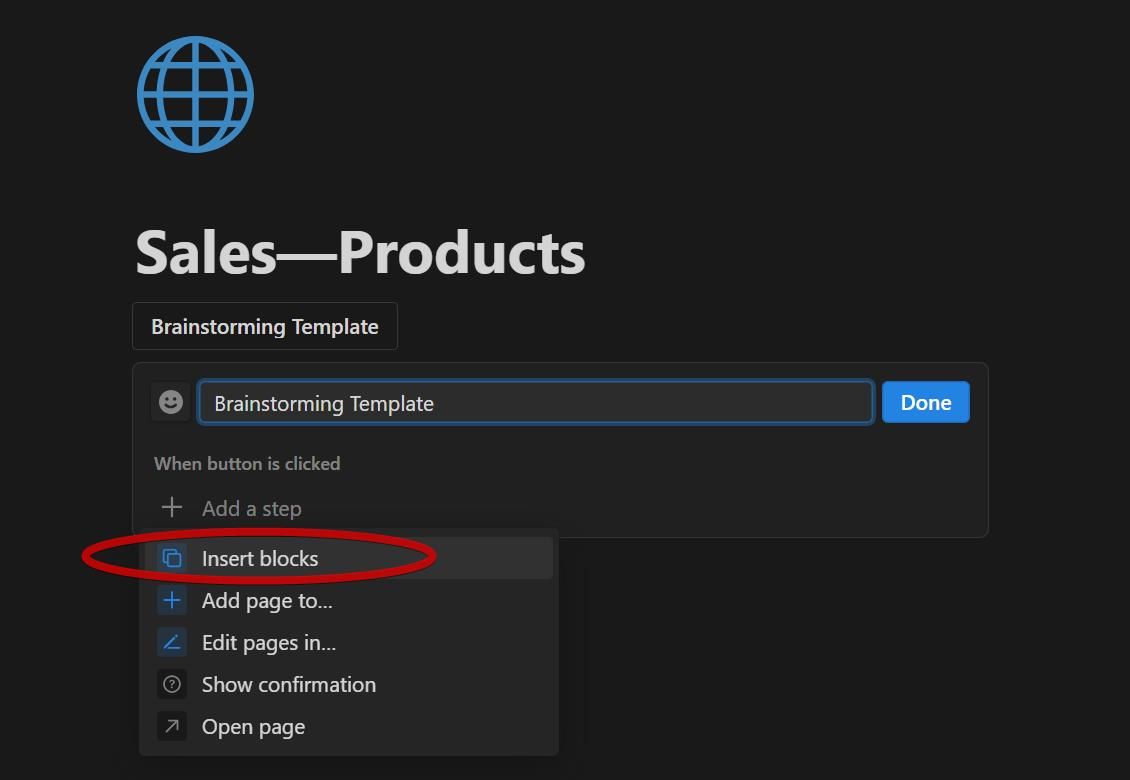
⭐ Lägg till nytt innehåll för mallen i redigeringsrutan eller dra befintliga block inuti. 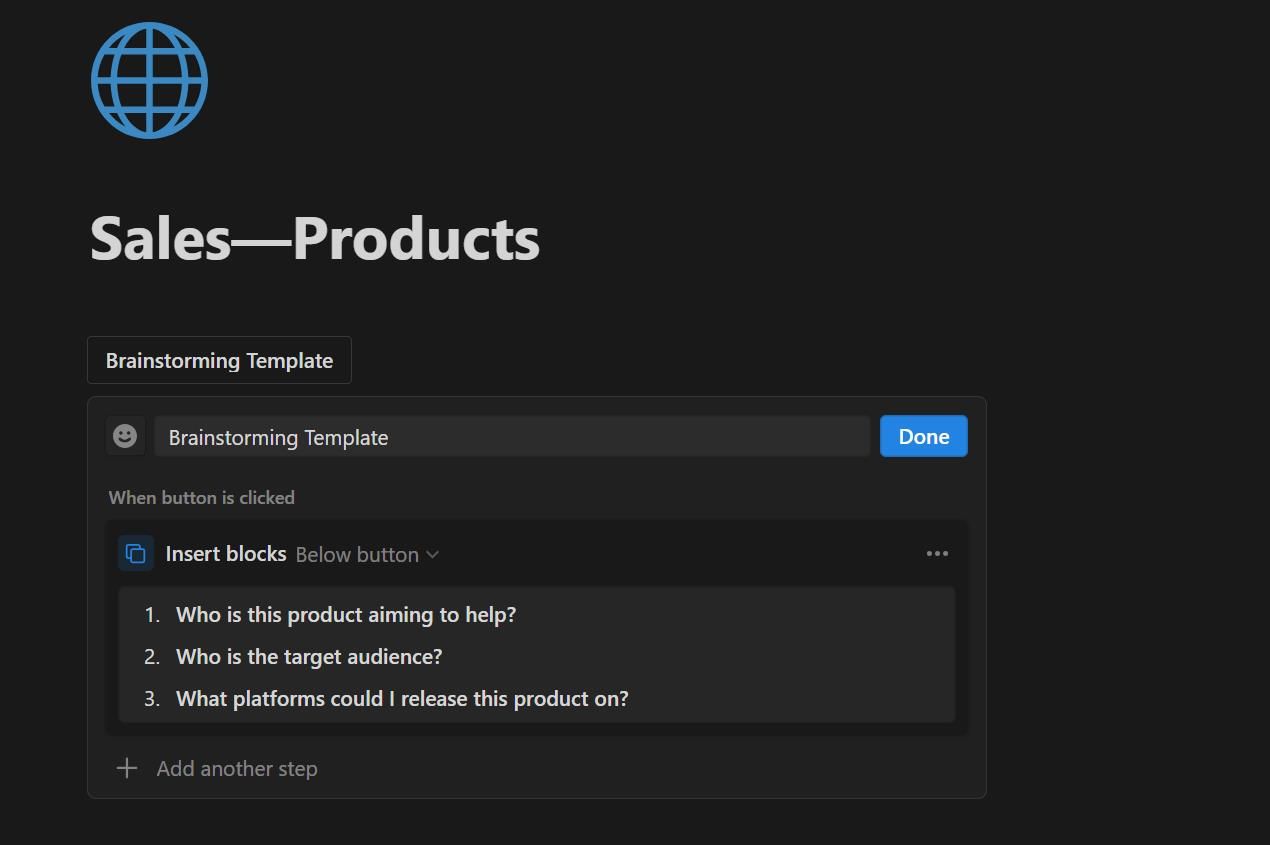
När du klickar på knappen ska innehållet i det angivna området regenereras för att återspegla alla ändringar som gjorts.
Fördelar med att skapa en anpassad mall
Genom att använda en skräddarsydd layout kan man bevara sina rutiner och eliminera alla onödiga komponenter som finns i ett befintligt format. Dessutom ger det flexibilitet att skapa en personlig plan som överensstämmer med individuella preferenser och behov, snarare än att följa de begränsningar som fördesignade format medför.
Användargränssnittet i mallknappen innehåller en omfattande uppsättning funktioner som är jämförbara med de som finns i standardredigeraren och som omfattar rubriker, checklistor, tabeller och ytterligare element.
Nackdelar med att skapa en anpassad mall
Genom att samtidigt trycka på “Alt”-tangenten och dra knappen kan man generera en duplicerad version.
Ta brainstorming till nästa nivå med Notion
Notion erbjuder en rad robusta funktioner som underlättar snabb och effektiv brainstorming, oavsett om det är i samarbete med andra eller självständigt för enskilda projekt. Plattformen gör det möjligt för användare att anpassa sin brainstormingmetodik efter sina unika krav.
Varför inte bjuda in Notion till ditt kommande brainstormingmöte för att frigöra din uppfinningsrika potential?